Resolvido: Erro de Falha na Instalação do Driver de Áudio HD Realtek
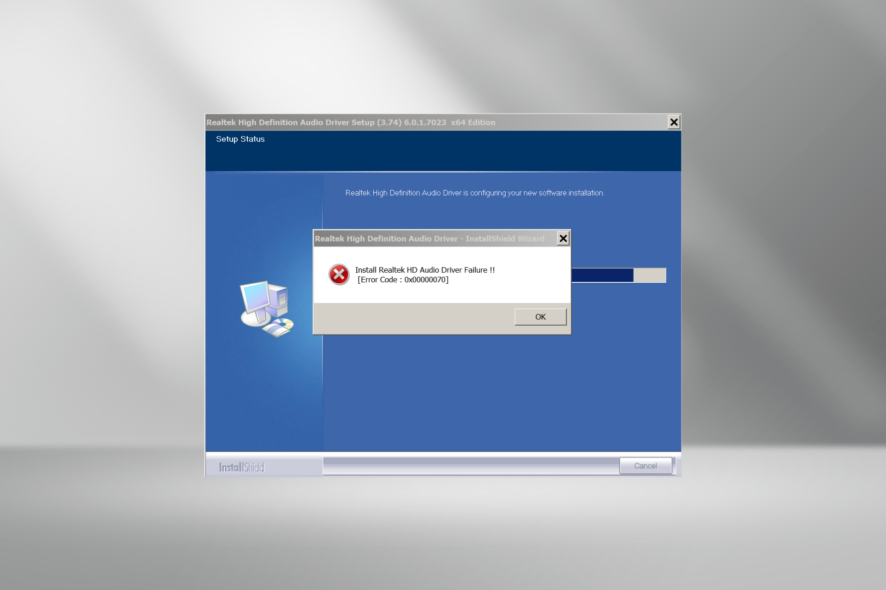 Frequentemente, ao enfrentar problemas de som, a primeira medida a ser tomada é reinstalar os drivers, e ao fazer isso, muitos encontraram a mensagem de erro Falha na Instalação do Driver de Áudio HD Realtek. Ela também lista um código de erro, seja 0001, 0002, 0x00005b3 ou 0x00000070, entre outros.
Frequentemente, ao enfrentar problemas de som, a primeira medida a ser tomada é reinstalar os drivers, e ao fazer isso, muitos encontraram a mensagem de erro Falha na Instalação do Driver de Áudio HD Realtek. Ela também lista um código de erro, seja 0001, 0002, 0x00005b3 ou 0x00000070, entre outros.
Esses códigos não ajudarão muito, exceto por fornecer uma visão extremamente básica do que deu errado. Na maioria dos casos, os usuários tiveram que executar uma série de soluções até que uma funcionasse. Mas com uma abordagem sutil, você pode eliminar o erro de instalação rapidamente!
Possíveis causas por trás do erro de instalação:
- Um driver conflitante está presente no PC.
- O PC não tem espaço suficiente em disco.
- O driver que você está tentando instalar não é compatível com a arquitetura do sistema ou o OS.
- Software de terceiros conflita com o processo.
- Hardware com mau funcionamento, especialmente a placa de som.
Como corrigir o erro de falha na instalação do driver de áudio HD Realtek?
Antes de começarmos com as soluções um pouco mais complexas, aqui estão algumas rápidas para tentar:
- Reinicie o computador e, em seguida, tente instalar o driver. Além disso, certifique-se de ter baixado a versão correta do driver.
- Desative temporariamente o Windows Security ou qualquer antivírus de terceiros no PC.
- Inicie o PC em Modo de Segurança e, em seguida, tente instalar o driver.
- Verifique por atualizações do Windows disponíveis e as instale.
- Se você receber o Código de Erro: 0x00000070 enquanto instala o driver de áudio HD Realtek, libere espaço em disco. Você pode executar a Limpeza de Disco ou, para limpar automaticamente arquivos indesejados, configurar o Armazenamento Sensible.
Se nada funcionar, vá para as soluções listadas a seguir.
1. Desinstalar o dispositivo de áudio HD Realtek
- Pressione Windows + R para abrir Executar, digite devmgmt.msc no campo de texto e pressione Enter.
-
Expanda a entrada Controladores de som, vídeo e jogo, clique com o botão direito em Áudio HD Realtek, e selecione Desinstalar dispositivo.
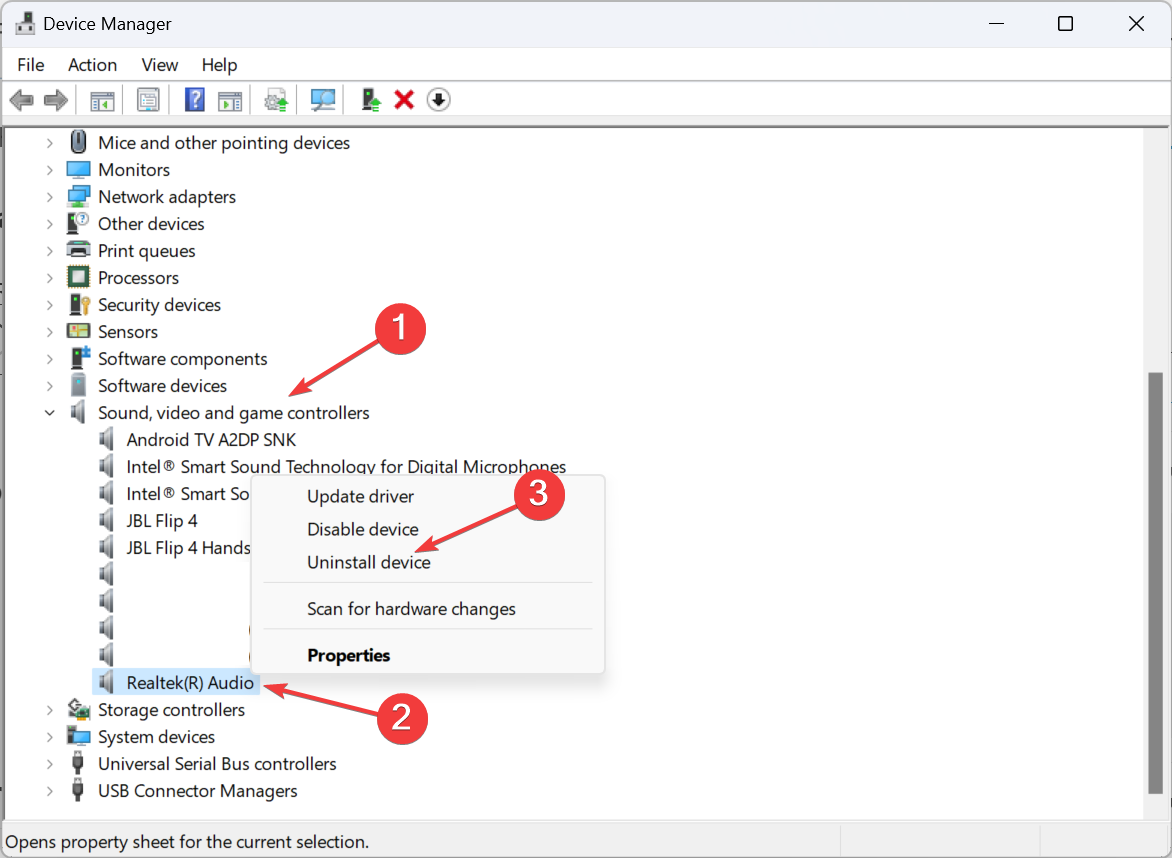
-
Marque a caixa para Tentar remover o driver para este dispositivo e clique em Desinstalar.
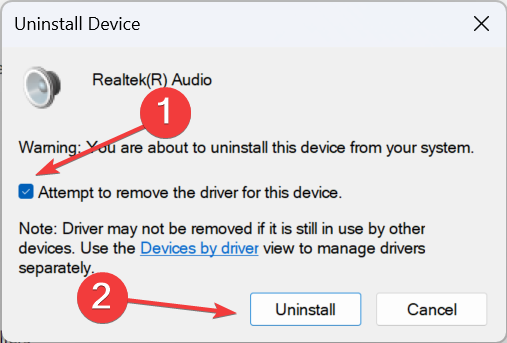
- Agora, execute o instalador do driver de Áudio HD Realtek que anteriormente gerou o erro.
- Caso a mensagem de erro ainda apareça, reinicie o computador e deixe o Windows reinstalar automaticamente o driver de áudio HD Realtek.
Frequentemente, a solução mais rápida ao receber o erro Falha na Instalação do Driver de Áudio HD Realtek é remover o driver já disponível. Você pode usar um desinstalador de driver confiável para remover o componente de software efetivamente.
2. Deixar o Windows atualizar o driver
- Pressione Windows + X para abrir o menu Usuário Avançado e selecione Gerenciador de Dispositivos na lista de opções.
-
Agora, clique duas vezes na entrada Controladores de som, vídeo e jogo, clique com o botão direito no dispositivo Áudio HD Realtek e selecione Atualizar driver.
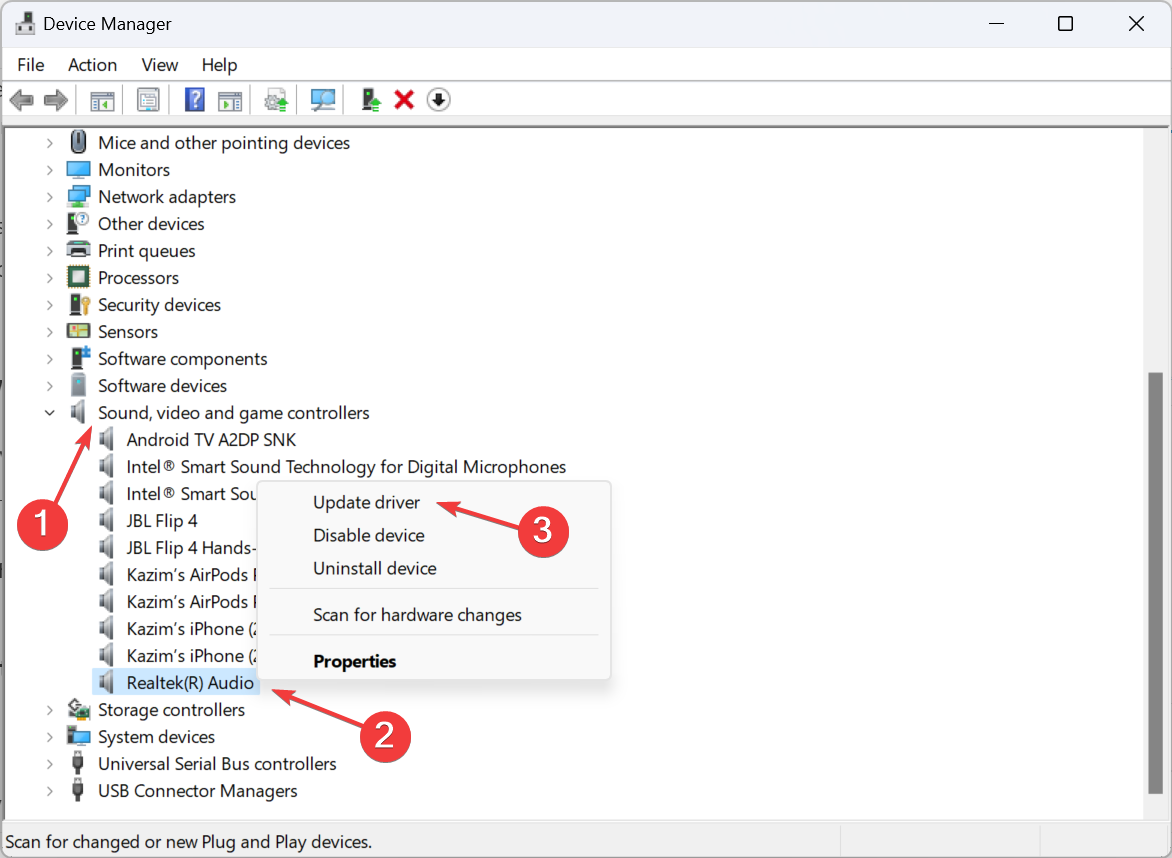
-
Clique em Pesquisar automaticamente por drivers e espere o Windows instalar a melhor versão disponível localmente.
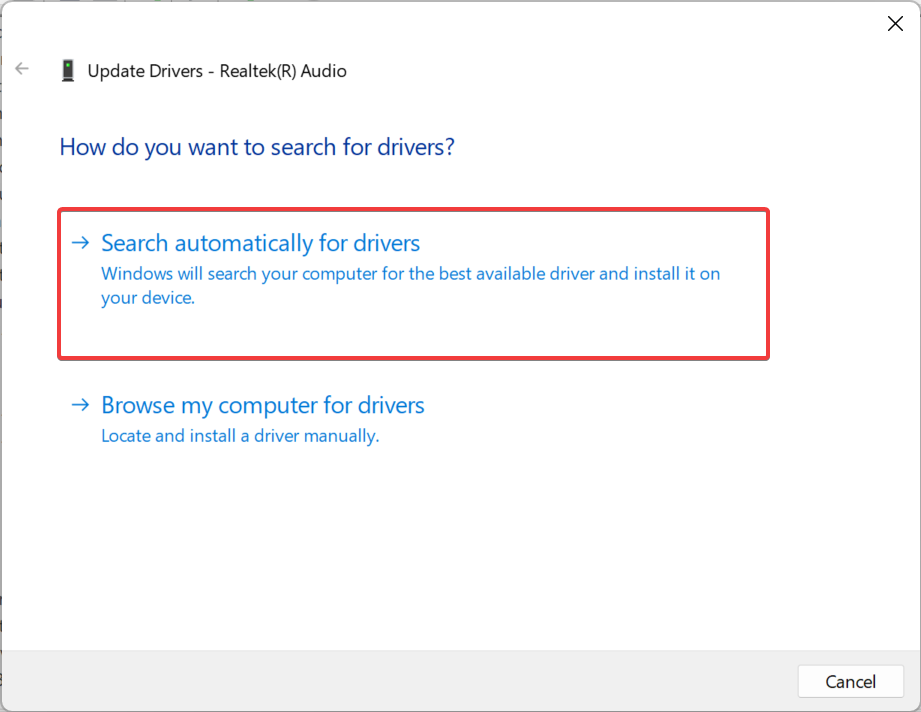
- Reinicie o computador e verifique se os problemas de áudio foram corrigidos!
Claro, esse processo pode ser automatizado usando uma ferramenta especializada, como Outbyte Driver Updater.
Este software irá escanear seu sistema, identificar drivers quebrados ou desatualizados e procurar novos. Dentro de poucos minutos, você poderá ter todos os seus drivers atualizados e retomar o uso do seu computador.
⇒ Baixe o Outbyte Driver Updater Aqui
3. Escolher outro driver disponível
-
Pressione Windows + S para abrir o menu Pesquisar, digite Gerenciador de Dispositivos no campo de texto e clique no resultado relevante.
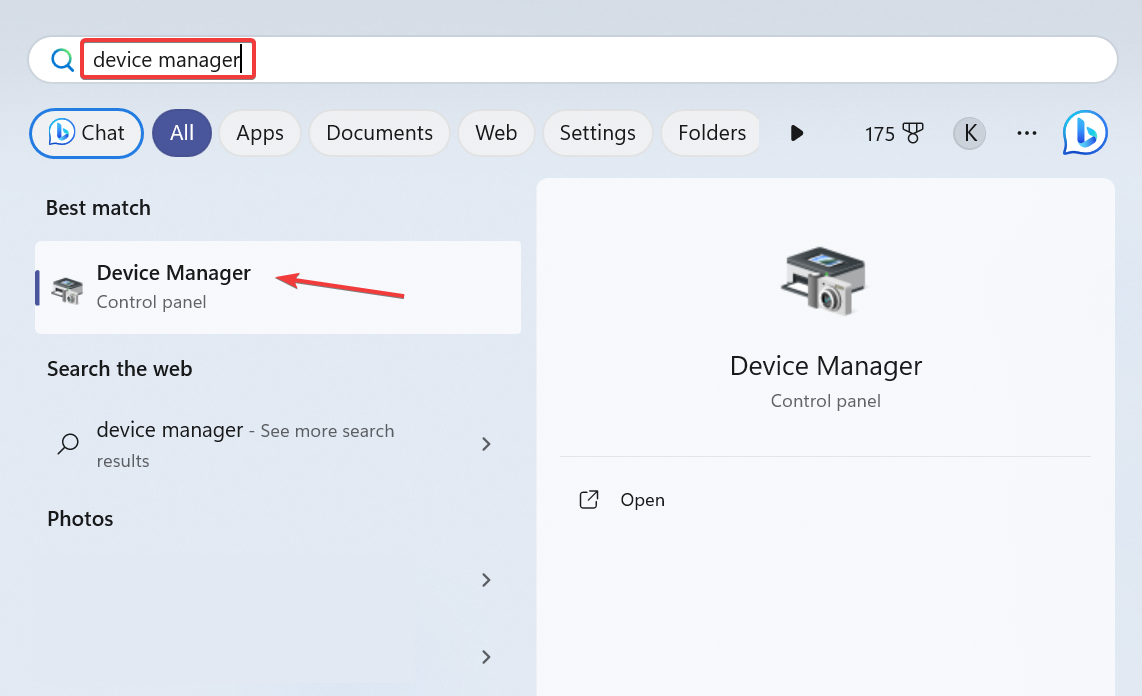
- Expanda a entrada Controladores de som, vídeo e jogo, clique com o botão direito no dispositivo Áudio HD Realtek e selecione Atualizar driver.
-
Clique em Procurar no meu computador por drivers.
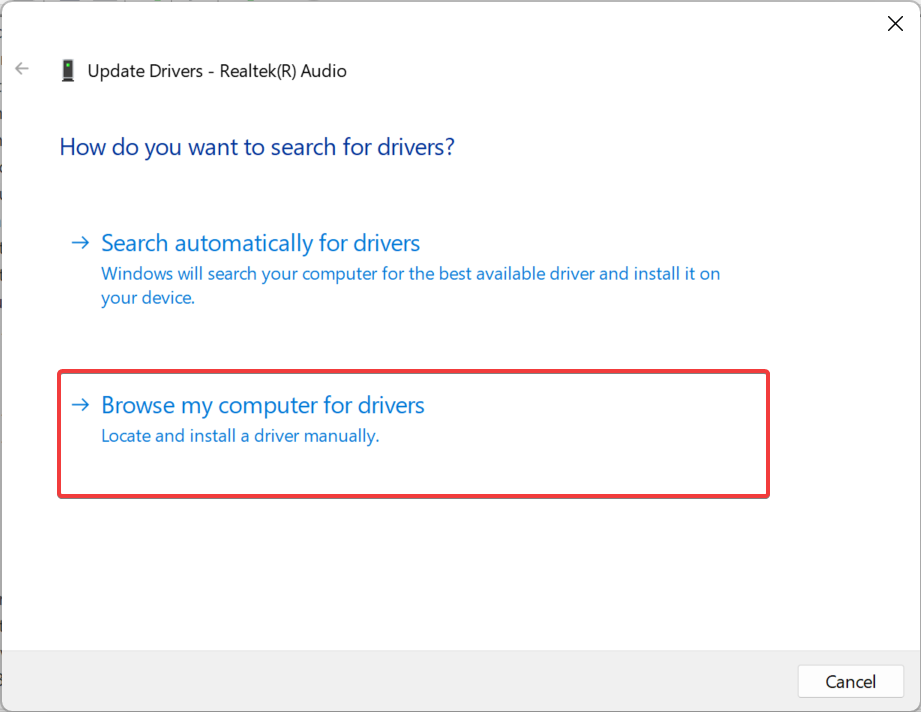
- Agora, clique em Deixe-me escolher a partir de uma lista de drivers disponíveis no meu computador.
-
Com a opção Mostrar hardware compatível marcada, selecione outra versão do driver na lista e clique em Próximo.
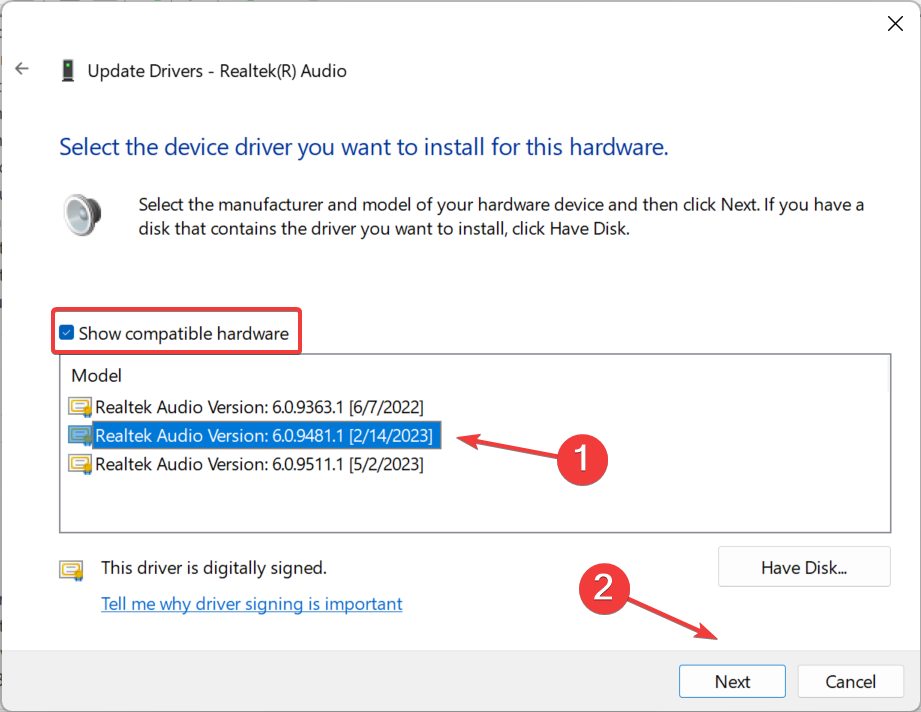
- Aguarde a confirmação de instalação do driver e verifique se os problemas de som foram corrigidos.
4. Obter o driver do site do fabricante
Se você obteve o pacote do driver de áudio HD Realtek de uma fonte não confiável, baixe-o do site oficial. O driver funciona tanto no Windows 10 quanto no Windows 11.
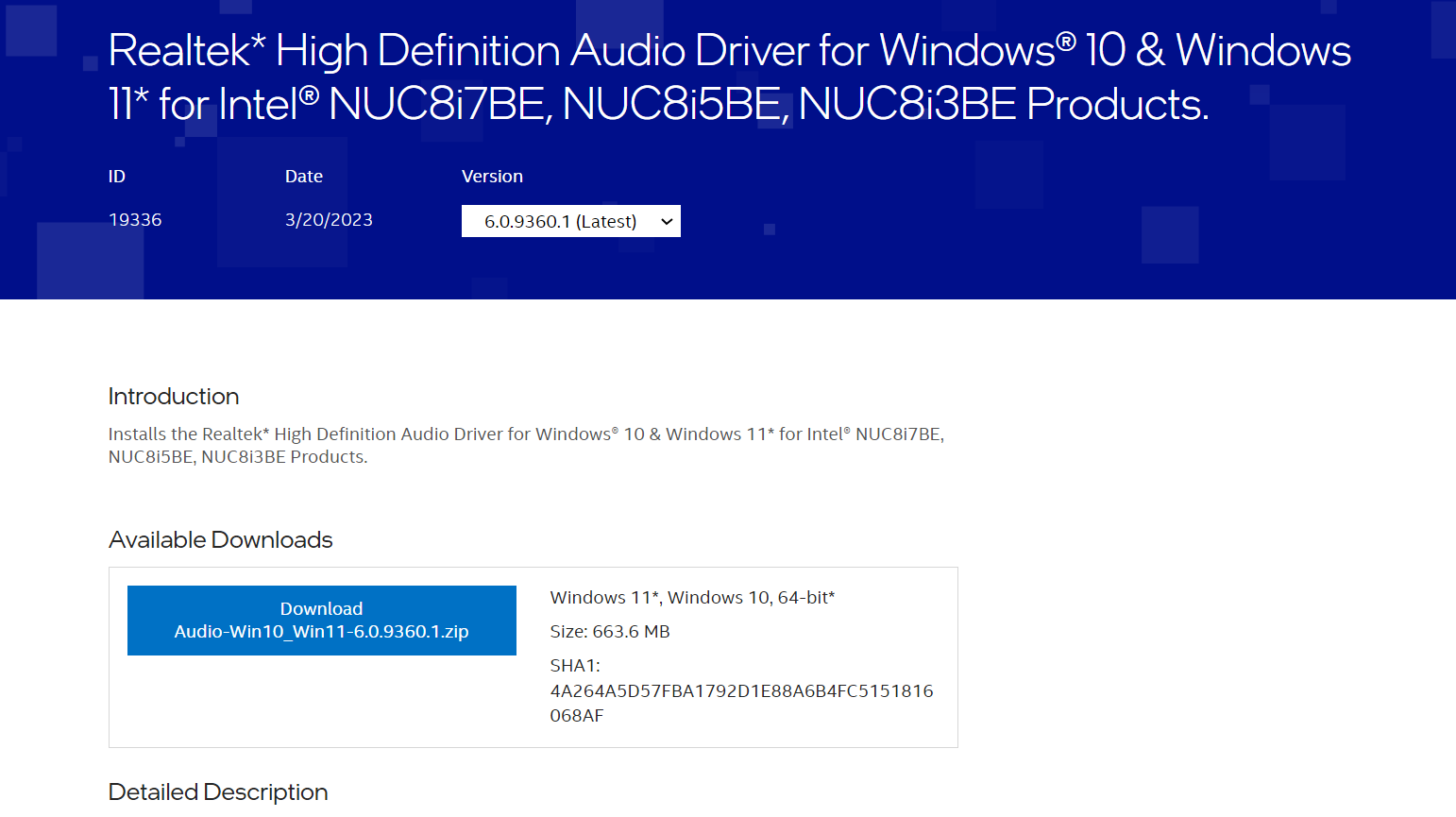 Caso ainda receba a Falha na Instalação do Driver de Áudio HD Realtek (Código de Erro 0x00005b3 ou outro), baixe a instalação do site oficial do fabricante do PC e, em seguida, instale manualmente o driver.
Caso ainda receba a Falha na Instalação do Driver de Áudio HD Realtek (Código de Erro 0x00005b3 ou outro), baixe a instalação do site oficial do fabricante do PC e, em seguida, instale manualmente o driver.
Esses sites geralmente possuem uma ferramenta de detecção automática incorporada que identifica o modelo do seu PC, o que elimina quaisquer problemas de compatibilidade.
5. Habilitar Mistura Estéreo
- Pressione Windows + S para abrir Pesquisar, digite Alterar sons do sistema na barra de pesquisa e clique no resultado relevante.
-
Vá para a guia Gravação, clique com o botão direito em Mistura Estéreo e selecione Habilitar.
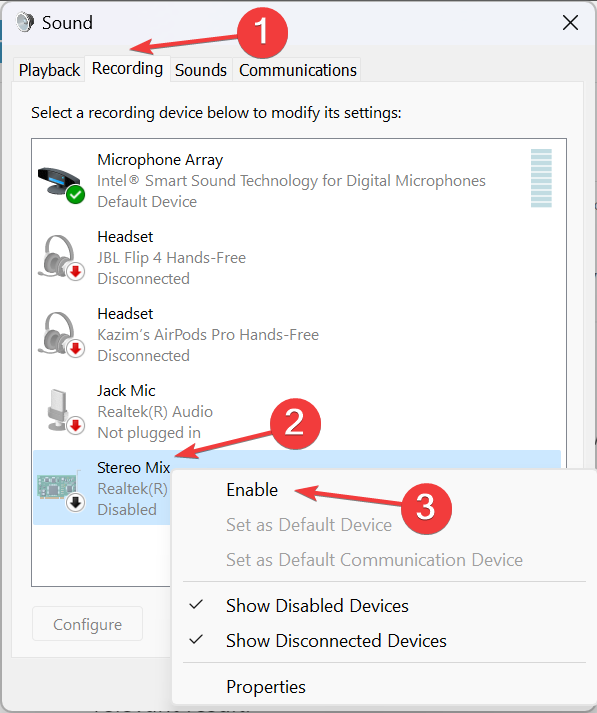
- Uma vez feito isso, clique em Aplicar e OK para salvar as alterações.
- Agora, execute o instalador do driver e verifique se o Erro de Falha na Instalação do Driver de Áudio HD Realtek Código 0002 desaparece. Leia mais sobre este tópico
- Veja como corrigir “Missile Command Delta Não Instalado”
- O que é HsMgr.exe e como desativar o aplicativo de inicialização
- Resolvido: Qual dispositivo você conectou no Windows 11
6. Adicionar o dispositivo como hardware legado
- Pressione Windows + R para abrir Executar, digite devmgmt.msc no campo de texto e clique em OK.
-
Clique no menu Ação e selecione Adicionar hardware legado.
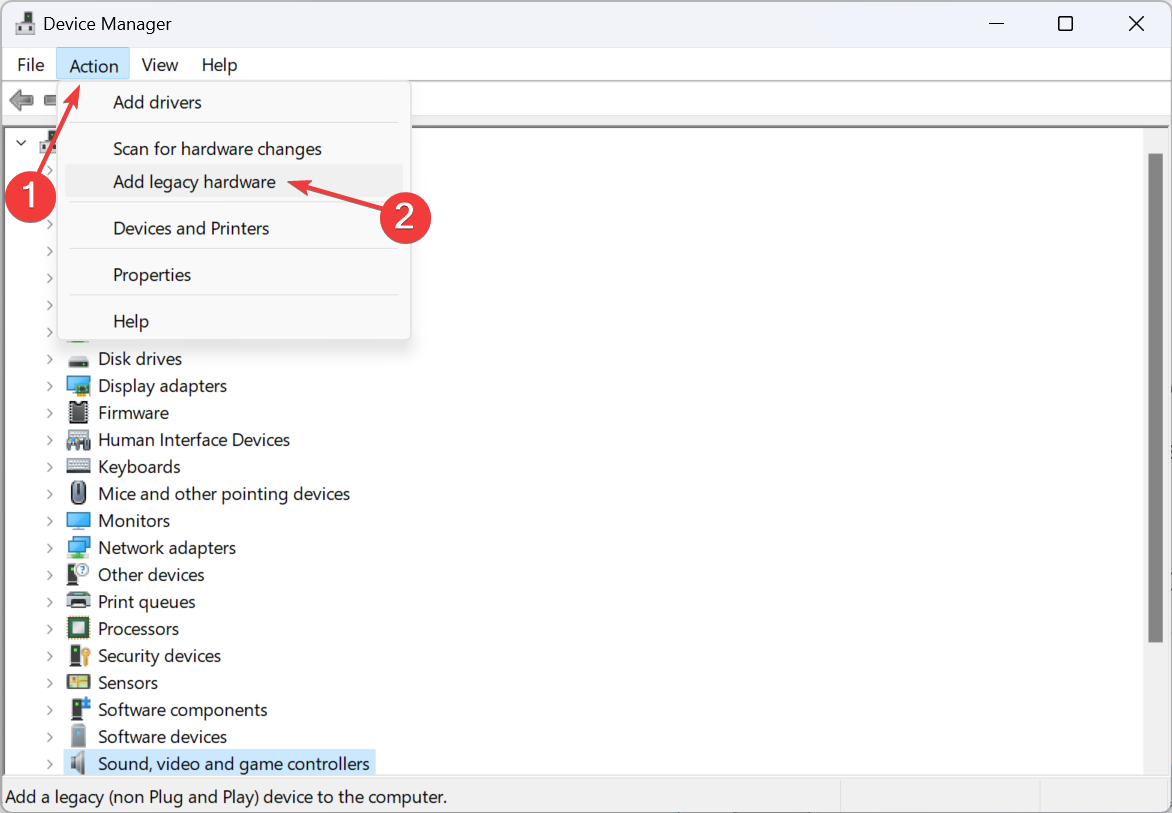
- Clique em Próximo para prosseguir.
-
Selecione Instalar o hardware que eu selecionar manualmente de uma lista e clique em Próximo.
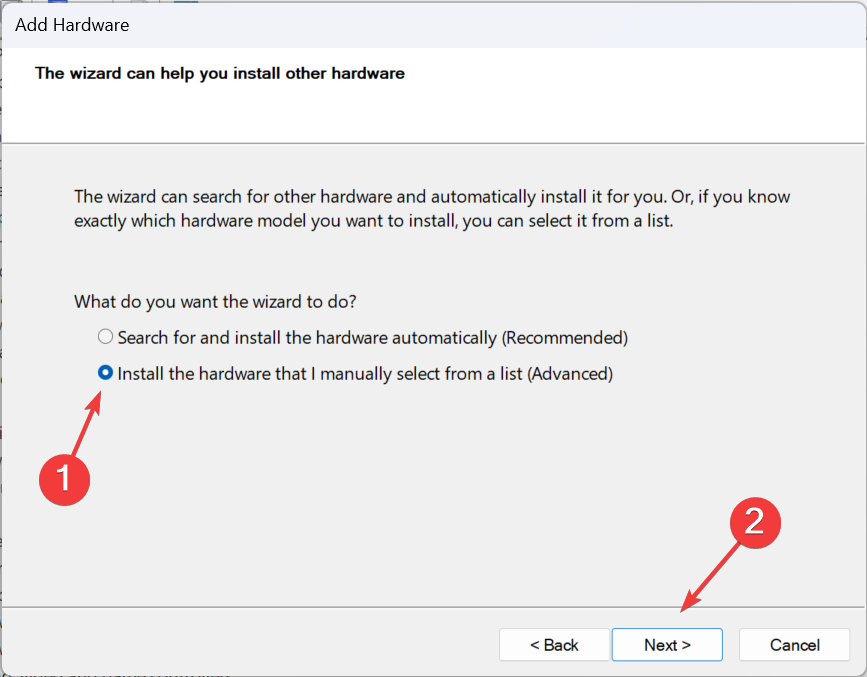
- Em seguida, escolha Controladores de som, vídeo e jogo na lista de opções.
-
Agora, selecione Realtek à esquerda sob Fabricante, depois selecione o driver mais recente à direita e clique em Próximo.
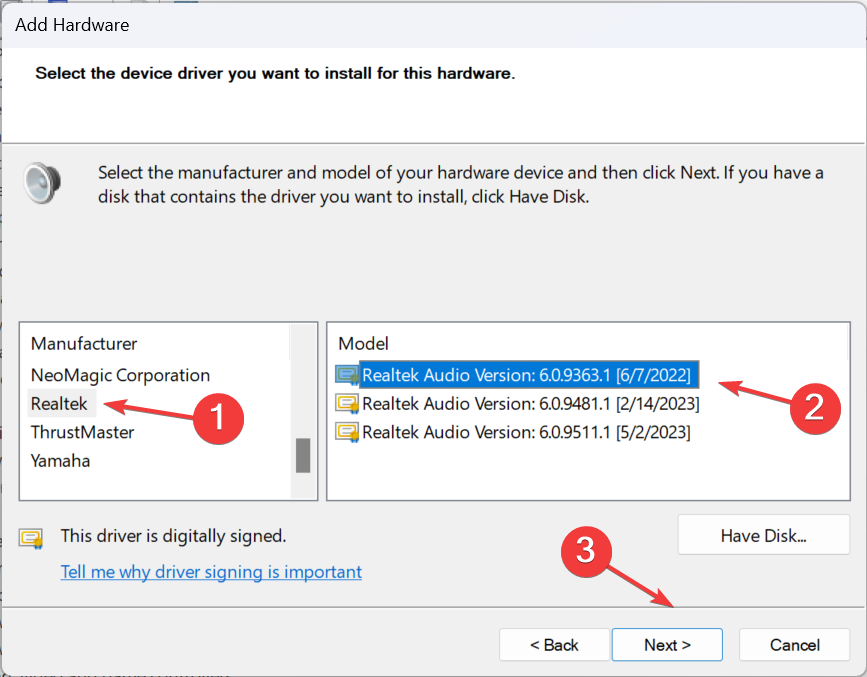
- Novamente, clique em Próximo para instalar o hardware e aguarde a conclusão do processo.
Adicionar o dispositivo como hardware legado também ajuda a corrigir o Erro de Falha do Driver de Áudio HD Realtek Código 0001, um erro de instalação no Windows 11.
7. Executar uma restauração do sistema
- Pressione Windows + S para abrir Pesquisar, digite Criar um ponto de restauração e clique no resultado de pesquisa relevante.
-
Clique no botão Restauração do Sistema.
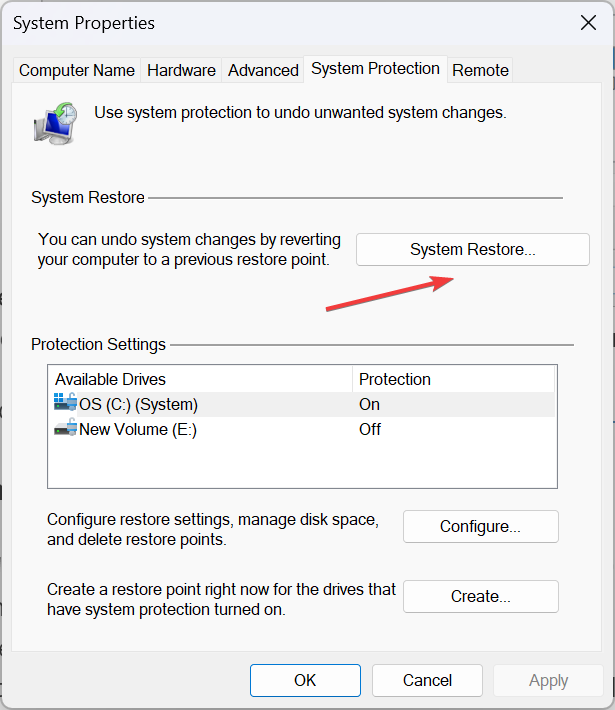
- Agora, selecione Escolher outro ponto de restauração e clique em Próximo.
-
Escolha um ponto de restauração diferente da lista, preferencialmente o mais antigo, e clique em Próximo.
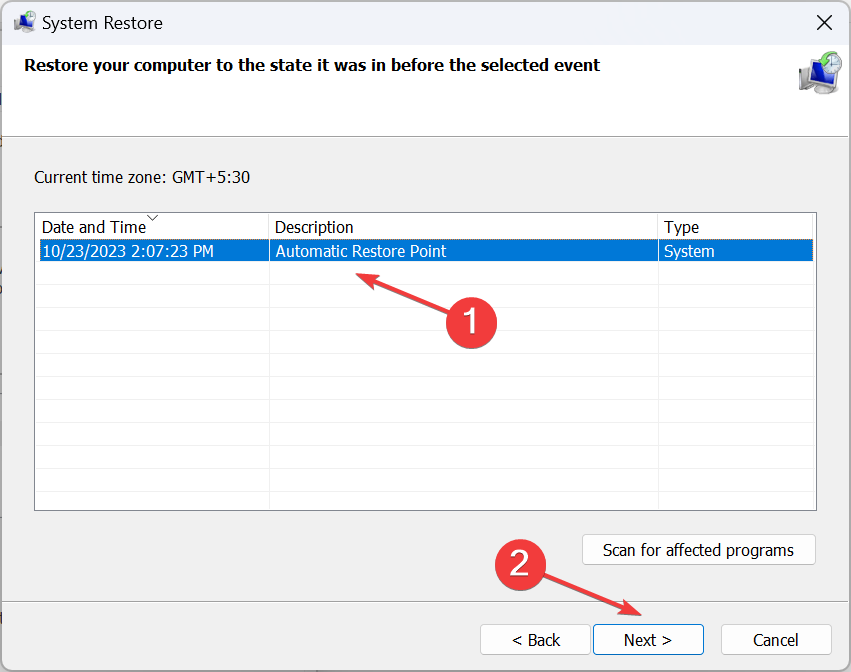
- Verifique os detalhes da restauração e clique em Finalizar para iniciar o processo.
Se nada mais funcionar contra o erro Falha na Instalação do Driver de Áudio HD Realtek, execute uma restauração do sistema! Para isso, você precisa de um ponto de restauração criado antes que a causa subjacente tenha surgido. Isso também ajudará quando o áudio HD Realtek não estiver funcionando no Windows 11.
Uma vez que as coisas estejam funcionando, você poderá baixar o Gerenciador de Áudio HD Realtek para gerenciar efetivamente a saída de áudio.
Para quaisquer dúvidas ou para compartilhar o que funcionou para você, deixe um comentário abaixo.













